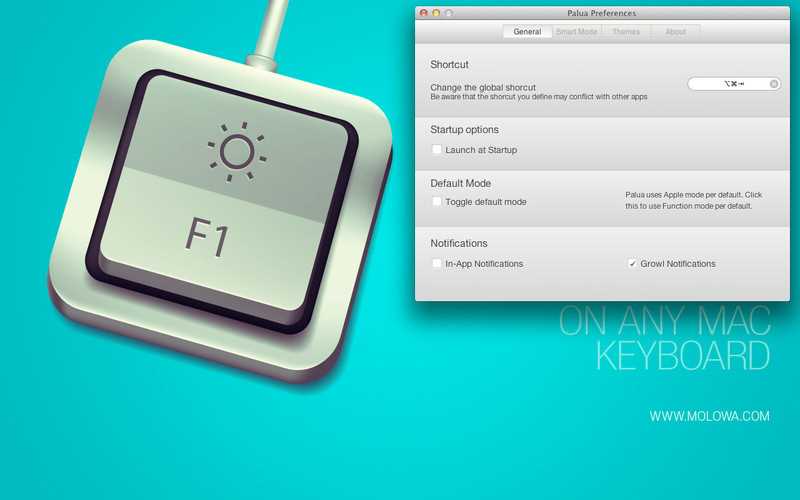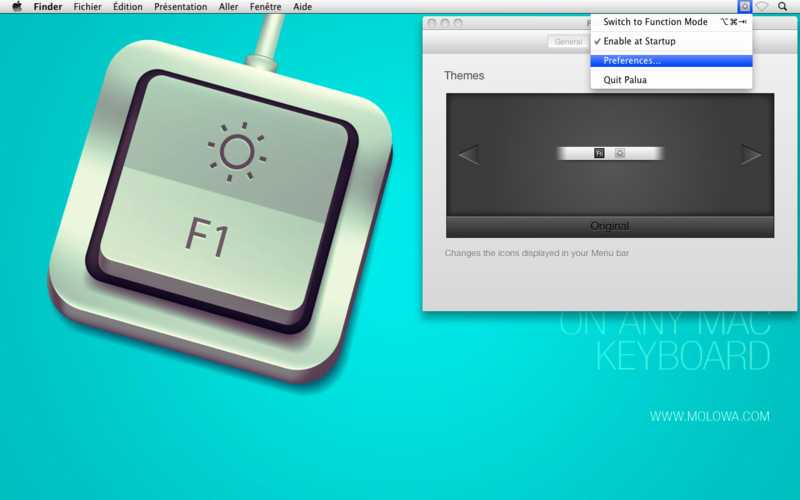2
Palua
Eine einfache Anwendung, mit der Sie die Option "Mit Fn die Aktion dieser Taste ändern" für jede Anwendung einzeln aktivieren oder deaktivieren können.
- Bezahlte
- Mac
Eine einfache Anwendung, mit der Sie die Option "Mit Fn die Aktion dieser Taste ändern" für jede Anwendung einzeln aktivieren oder deaktivieren können.Wechseln Sie schnell den Modus Ihrer Funktionstasten auf einer beliebigen Mac-Tastatur!Sie müssen ein Spiel ausführen oder eine Grafikanwendung starten oder an einem Projekt arbeiten, das F1-F12 als Funktionstasten benötigt. Drücken Sie einfach die Tastenkombination + Befehlstaste + TAB, und der Wechsel wird ausgeführt.Mit Palua brauchen Sie nur einen Klick - oder einen Hotkey -, um den Modus Ihrer FX-Tasten umzuschalten.- SMART-Modus: Der Tastenmodus ändert sich mit der Anwendung, die den Fokus hat.Wenn eine Anwendung den falschen Modus hat, drücken Sie die Tastenkombination, und die Einstellungen werden automatisch in der Voreinstellung gespeichert, wenn sie zuvor nicht definiert wurden.- Schnelles Umschalten: Klicken Sie mit der rechten Maustaste auf das Symbol in der Menüleiste, um den Modus umzuschalten.- Anpassbare Verknüpfung: Verwenden Sie die gewünschte Verknüpfung, dank des Verknüpfungsrekorders (siehe Bildschirm "Info"). - Symbolthema: Wählen Sie aus vier verschiedenen Themen für die in der Menüleiste angezeigten Symbole. - Benachrichtigungen: Unterstützung für Knurren hinzugefügtBenachrichtigungen überhaupt.
Eigenschaften
Kategorien
Alternativen zu Palua für alle Plattformen mit einer Lizenz
1
FNable
Feststelltaste für Ihre Fn-Taste!Perfekte Systemintegration: FNable über Bildschirmecken / Menüleiste / Hotkey / Dock verwenden speichert die Anwendungen, bei denen Sie Funktionstasten verwenden möchten. Halten Sie die FN-Taste 3 Sekunden lang gedrückt, um die Funktionstasten während des Spielens umzuschalten.
- Bezahlte
- Mac